WhatsApp Business可以連線幾個手機?
WhatsApp Business賬戶本身不能直接在多個手機上同時使用。不過,您可以使用WhatsApp Web或WhatsApp Desktop在其他裝置上間接訪問同一個WhatsApp Business賬戶,但這需要主裝置保持線上狀態。
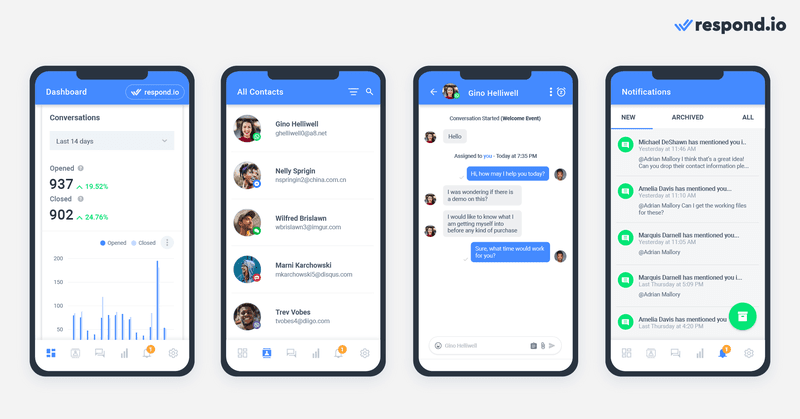
WhatsApp Business賬戶的基本使用
安裝和設定WhatsApp Business
- 要開始使用WhatsApp Business,首先從App Store(蘋果使用者)或Google Play Store(安卓使用者)下載並安裝WhatsApp Business應用。
- 開啟應用後,接受服務條款,然後輸入您的業務電話號碼進行註冊。這個號碼應專用於業務通訊,以便客戶能輕鬆識別。
- 設定過程中,您將被引導完成您的商業檔案,包括公司名稱、地址、業務描述、營業時間和網站等資訊。確保這些資訊的準確性和完整性,以提升業務形象。
單一手機上的賬戶管理
- WhatsApp Business設計用於單一裝置登入,意味著您的商業賬戶只能在一個手機上啟用和使用。
- 管理賬戶時,可以利用應用內的工具如標籤系統來組織聊天,使對話管理更加高效。
- 定期檢查訊息統計功能,這可以幫助您分析訊息的傳送和接收情況,從而最佳化客戶互動和響應策略。
與普通WhatsApp的區別
- WhatsApp Business主要面向小企業主和中小企業,提供了一系列專為業務通訊設計的工具,如自動回覆、標籤、和商業檔案等。
- 普通WhatsApp更側重於個人使用,介面和功能支援日常的個人通訊,缺乏對企業運營支援的特定功能。
- 另外,WhatsApp Business允許使用者透過“商業設定”選單配置更多面向客戶服務的選項,如自動問候語和快速回復,這些在普通WhatsApp版本中不可用。
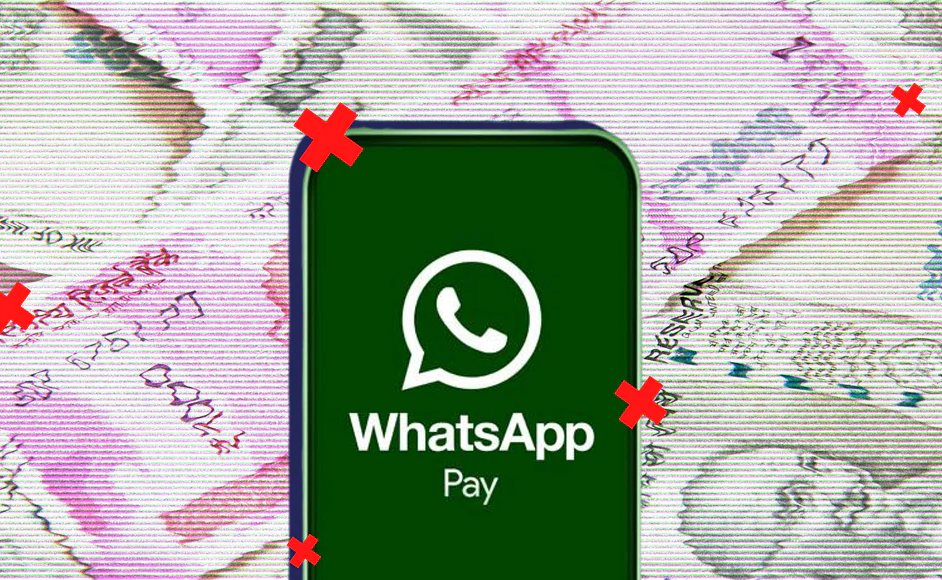
使用WhatsApp Web擴充套件裝置使用
設定WhatsApp Web的步驟
- 首先,確保您的手機上安裝了最新版本的WhatsApp或WhatsApp Business,並連線到網際網路。
- 在電腦瀏覽器中訪問 web.whatsapp.com。頁面將顯示一個二維碼。
- 開啟手機上的WhatsApp,進入“設定”>“WhatsApp Web/桌面”,然後選擇“掃描二維碼”。
- 將手機攝像頭對準電腦螢幕上的二維碼進行掃描。成功識別後,您的WhatsApp賬戶會自動同步到電腦上。
在多個裝置上同步聊天
- 使用WhatsApp Web時,您的手機需要保持連線到網際網路,因為所有訊息都會透過您的手機進行同步。
- 您可以在多個裝置上使用WhatsApp Web,比如同時在辦公室的電腦和家裡的筆記本上登入。每個裝置都需要獨立掃描二維碼進行設定。
- 請注意,儘管可以在多個電腦上使用WhatsApp Web,但每個電腦開啟的WhatsApp會話都會保持與手機的即時同步,所以手機的電池消耗可能會增加。
常見問題和解決方案
- 問題:無法連線到WhatsApp Web。解決方案:檢查手機是否連線到網際網路。如果手機處於省電模式,或者關閉了後臺資料使用許可權,也可能影響連線。
- 問題:WhatsApp Web頻繁斷開。解決方案:確保手機與電腦之間的網路連線穩定。如果網路訊號弱,嘗試靠近路由器或切換到更穩定的網路。
- 問題:掃描二維碼無反應。解決方案:確保電腦螢幕亮度適中,二維碼完全沒有被遮擋。在光線較暗的環境中增加螢幕亮度,或重新重新整理頁面上的二維碼。
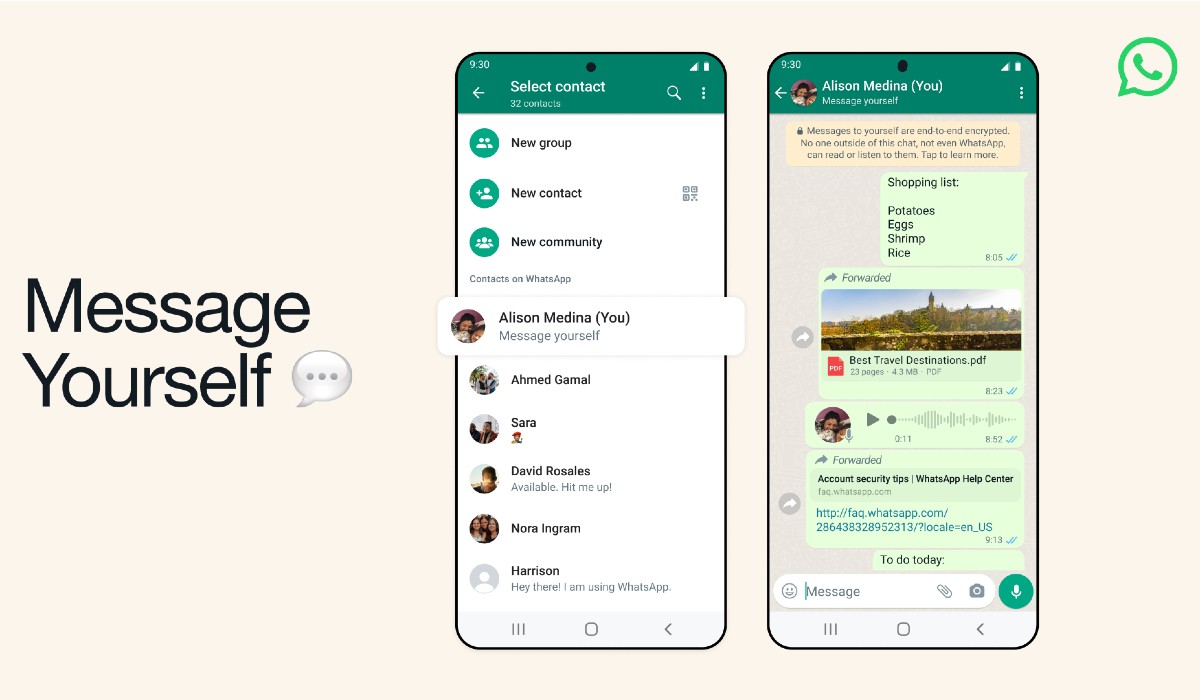
手機和平板電腦的配合使用
在平板電腦上使用WhatsApp Business
- 雖然WhatsApp Business官方沒有直接支援平板電腦的應用,但您可以透過一些方法使其在平板上執行。首先,您可以透過在平板電腦上使用網頁版WhatsApp(WhatsApp Web)來間接訪問您的賬戶。
- 另一種方法是安裝可允許安裝第三方APK檔案的Android模擬器(如果平板是Android系統)。透過模擬器,您可以下載並安裝WhatsApp Business的APK檔案,從而在平板電腦上使用這一應用。
- 如果您使用的是帶有手機功能的平板電腦,也可能直接從應用商店安裝並使用WhatsApp Business,只需確保平板可以接收簡訊,以便進行初次驗證。
同步手機和平板電腦的聊天記錄
- 要在手機和平板電腦之間同步聊天記錄,您可以利用備份和恢復功能。首先,在手機上的WhatsApp Business中設定聊天記錄備份到雲端(如Google Drive或iCloud)。
- 在平板電腦上,安裝WhatsApp Business後,登入同一個賬戶,並選擇從雲端恢復聊天記錄。這樣,您之前在手機上的聊天記錄就可以被恢復到平板電腦上。
- 注意,這種同步是基於備份的,即時同步仍然需要透過WhatsApp Web來實現。
管理不同裝置上的通知設定
- 當您在多個裝置上使用WhatsApp Business時,各裝置的通知設定可以獨立調整。在每個裝置上,進入WhatsApp的“設定”>“通知”,您可以選擇開啟或關閉訊息聲音、振動等通知選項。
- 如果您希望在工作時間只在電腦上接收通知,可以在手機上暫時關閉WhatsApp的通知,反之亦然。這樣可以幫助您更好地管理工作焦點和私人時間。
- 對於使用WhatsApp Web的平板電腦,通知設定將依賴於瀏覽器的通知許可權。確保您的瀏覽器允許WhatsApp Web顯示通知。
提高業務效率的技巧
利用WhatsApp Business自動回覆功能
- 在WhatsApp Business中,自動回覆功能允許您設定預設訊息,以便在您無法立即回覆時自動傳送給客戶。這對於常見問題尤其有效,可以即時回應客戶並提升服務體驗。
- 要設定自動回覆,請進入“設定”>“商務工具”>“自動回覆”。在這裡,您可以啟用自動回覆,並編輯您想要自動傳送的訊息內容。
- 您可以設定特定的自動回覆時間,例如只在您的非工作時間自動回覆,或在任何時候都啟用。這樣可以確保客戶在任何時間都不會感到被忽視。
設定和使用快捷回覆
- 快捷回覆功能讓您能夠透過簡單的斜槓命令傳送預設的文字訊息,這對於需要快速回復客戶詢問的情況非常有用。例如,您可以為常見的產品資訊、定價或聯絡方式設定快捷回覆。
- 要設定快捷回覆,請進入“設定”>“商務工具”>“快捷回覆”。在此,您可以建立新的快捷回覆,併為其分配一個關鍵詞和對應的訊息。
- 在聊天中,輸入斜槓(/)後跟關鍵詞,WhatsApp將自動填充預設的回覆文字。這樣可以極大地節省輸入時間並提高回覆效率。
利用標籤管理客戶對話
- 在WhatsApp Business中使用標籤來組織客戶對話是管理大量訊息的有效方式。您可以為不同的客戶或不同型別的對話分配標籤,例如“新客戶”、“待跟進”或“已完成”。
- 要使用標籤,首先在聊天介面中選擇一個對話,然後點選聊天頂部的名稱或數字,選擇“標籤”並建立或分配一個現有標籤。
- 標籤不僅幫助您迅速識別聊天狀態,還可以過濾對話,只檢視帶有特定標籤的聊天。這對於跟進銷售機會或管理客戶關係特別有用。
如何在另一部手机上使用WhatsApp Business账户?
目前,WhatsApp Business账户只能在一部手机上直接激活和使用。如果需要在另一部手机上访问相同的账户,可以使用WhatsApp Web或桌面版,但这需要主手机保持联网状态。
可以同时在手机和平板上使用WhatsApp Business吗?
虽然WhatsApp Business原生应用只支持在一部手机上使用,但您可以通过安装支持的模拟器或使用WhatsApp Web在平板电脑上间接访问您的商业账户。
如果换了新手机,如何迁移WhatsApp Business账户?
更换新手机时,您可以在新设备上重新安装WhatsApp Business应用,并使用原来的业务电话号码进行激活。之后,根据提示从备份中恢复聊天记录和商业信息,确保业务连续性。





